在 Windows/macOS 上录制 OnlyFans 屏幕的最佳方法
在 OnlyFans 上进行屏幕录制通常与使用内置工具或第三方屏幕录制软件录制其他屏幕内容的方式相同。然而,一些用户反映在录制后遇到黑屏问题,即回放画面空白或视频没有任何内容,尽管录制过程看起来一切正常。通常,这种情况发生在用户浏览器上启用了某些保护措施时。不过别担心!本文将教你最佳的解决方法。 OnlyFans 屏幕录制 Windows 和 macOS 上的内容。
这只是个概要。如果您想了解更多关于此工具的信息或评估它是否适合您,请阅读全文。 Screencastify 评测它涵盖了其特点、优点、缺点、用途和替代方案。
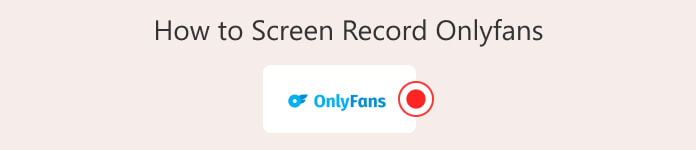
第一部分:我可以录制 OnlyFans 直播吗?
OnlyFans 平台采用订阅制,因此无法保存内容,尤其是直播内容。如果您是订阅用户并想保存内容,唯一的办法就是直接录屏。但是,虽然可以录屏,但请务必记住,录屏仅限个人使用。任何形式的转载和传播都是非法的,可能违反平台的服务条款和版权法。
OnlyFans创作者拥有其内容的版权,未经授权的分享可能会导致严重的后果,包括账号封禁、DMCA版权移除通知或法律诉讼。请始终尊重创作者的作品,避免以任何形式滥用录制内容。
第二部分:如何在 Windows/MacOS 上录制 OnlyFans 直播
在 Windows 和 macOS 上录制 OnlyFans 直播流的最佳和最简便方法之一是通过以下方式: FVC 屏幕录像机这款工具以其直观的界面和易于操作的功能而闻名,非常适合初学者。因此,如果您想使用此工具录制 OnlyFans 内容或直播,您可以利用其出色的屏幕录制功能,该功能能够录制高质量视频,并同时录制系统音频和麦克风输入。
它还允许您自定义录制区域、提前安排录制,甚至在需要时添加网络摄像头叠加层。
主要特点:
• 录制全屏或自定义区域。
• 支持 4K、8K 和无损录制质量。
• 蓝光实时高清视频编码,带来更好的图像和声音。
• 自定义宽高比和自动窗口检测。
• 支持多种视频和音频格式。
以下是如何使用 FVC 屏幕录像机录制 OnlyFans 直播和内容:
步骤1首先,您需要在电脑上下载并安装该工具。
第2步。之后,启动该工具并点击 记录 按钮开始录制屏幕。您可以选择录制屏幕的尺寸或方式。完成后,只需点击停止按钮即可。
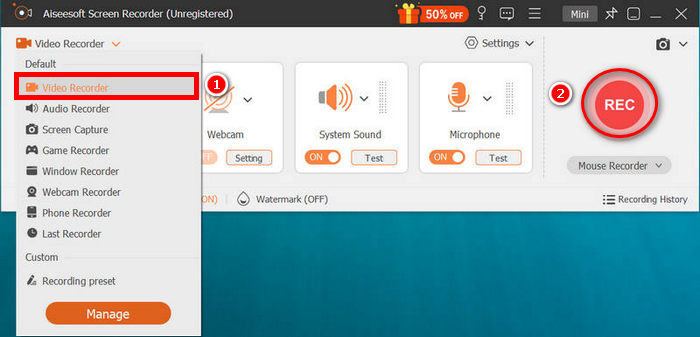
笔记: 您可以随时开始录制,尤其是在直播开始时。
第三步现在,您可以编辑视频了。满意后,您可以在录制历史记录中查看,然后从那里下载视频。
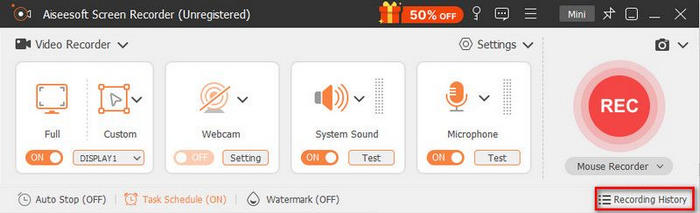
FVC Screen Recorder 的最大优势在于其易用性、直观的界面、跨平台兼容性以及对多种视频和音频格式的支持。因此,如果您正在寻找一款可以帮助您录制 OnlyFans 内容或直播的工具,不妨试试这款软件。
第三部分:如何在 iPhone/Android 上录制 OnlyFans 屏幕
同时,如果您使用 iPhone 或 Android 手机录制 OnlyFans 的屏幕,最佳方法是使用屏幕录制应用。这是因为该平台不断改进其数字版权管理 (DRM) 机制,使得仅使用 Android 和 iOS 手机内置的屏幕录制功能难以奏效。
在安卓设备上录制 OnlyFans 屏幕
录制屏幕是一个 专为安卓手机设计的屏幕录制应用这款应用在最新版本的安卓系统上运行良好,可以录制整个屏幕或屏幕的一部分。它是录制OnlyFans免费视频或预览视频的理想选择,既能保护您的隐私,又能遵守平台的服务条款。但是,它可能无法录制付费墙后的视频或受DRM保护的视频,因为这些视频无法复制。它最适合用于录制已经可以观看的内容。
步骤1首先,您需要在 Google Play 商店安装 Rec Screen 应用。
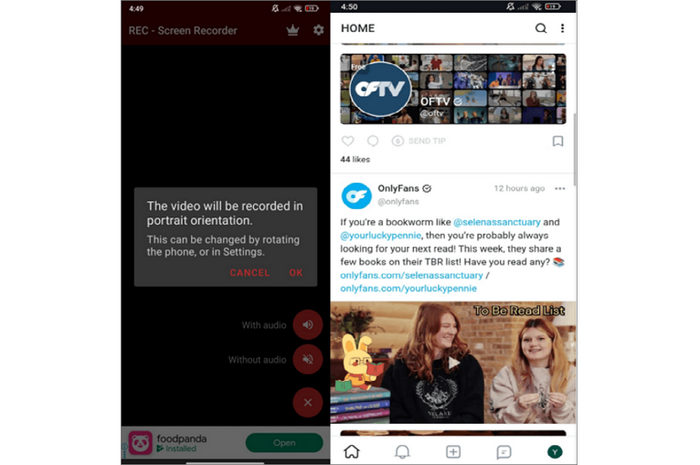
第2步接下来,安装完成后点击应用程序,设置您的录制偏好。
第三步之后,打开 OnlyFans 应用,找到你想录制的视频或直播。
第四步点击开始录制 记录 屏幕上会显示一个图标。
第5步最后,从通知面板停止录制,然后保存并根据需要编辑视频。
笔记: 虽然这款应用具备屏幕录制功能,但并不能保证能够录制受DMI保护的OnlyFans内容。不过,您仍然可以使用该应用录制屏幕或其他平台内未完全保护的内容。
iPhone屏幕录制
如果您使用 iPhone 录制 OnlyFans 内容,可以使用 AZ Screen Recorder 应用。这款应用允许用户在 iPhone 上录制 OnlyFans 内容,但与其他屏幕录制应用一样,它也无法录制平台内受版权保护的内容。
步骤1首先,您需要在应用商店安装该应用。安装完成后,点击即可打开。
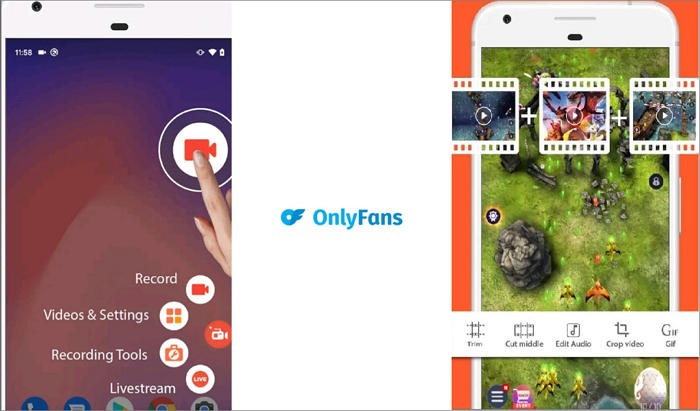
第2步接下来,根据您的喜好调整设置。之后,在您的 iOS 设备上打开 OnlyFans 应用,并找到您想要录制的内容。
第三步现在,要开始屏幕录制,请返回 AZ Screen Recorder 应用。在那里,您会看到一个包含录制选项的浮动工具栏。选择“录制”选项。 记录 点击图标开始录制。
第四步切换回 OnlyFans 应用,播放你想录屏的内容。
第5步最后,只需轻点一下即可。 停止 点击图标停止屏幕录制。
笔记: 开始录制 OnlyFans 内容后,您需要先授予屏幕上弹出的必要权限,以避免录制中断或失败。
点击此处了解更多信息 录音机应用程序 如果需要的话。
第四部分:OnlyFans 屏幕录制常见问题解答
录屏会被OnlyFans封号吗?
是的,可以。虽然个人使用的屏幕录制可能不会立即被标记,但OnlyFans严禁复制、分享或传播创作者的内容。如果您未经许可分享录制内容,您的帐户可能会被封禁或暂停,您甚至可能面临版权法和平台服务条款规定的法律后果。
OnlyFans能检测到你是否截屏吗?
目前,OnlyFans 不会在有人截屏时通知创作者。但这并不意味着未经同意就可以随意截屏。截屏和分享内容仍然违反平台规则和创作者的权利,如果被举报,可能会导致账号被封禁或其他处罚。
如何在iPhone上录制受保护的视频而不出现黑屏?
为了顺利录制受保护的视频,你需要一款可靠的屏幕录制应用。这同样适用于在其他设备上进行屏幕录制。
结论
OnlyFans 的屏幕录像 内容可以在不同设备上播放。借助 FVC Screen Recorder、Rec Screen 和 AZ Screen Recorder 等可靠工具,您可以轻松录制视频或直播流供个人使用。但请务必记住,OnlyFans 内容受版权保护,创作者对其分享的内容拥有完全所有权。



 视频转换大师
视频转换大师 屏幕录影大师
屏幕录影大师



